电脑qq电话怎么分享屏幕 QQ怎么实现屏幕分享给好友
更新时间:2024-09-03 14:06:11作者:jiang
在日常生活中,我们经常需要与好友、同事或家人分享电脑屏幕上的信息或内容,而在使用QQ这款常见的通讯工具时,实现屏幕分享并不难。通过简单的操作,我们就能够快速地与好友分享自己的屏幕内容,让对方更直观地了解我们想表达的信息。接下来让我们一起来看看如何在电脑QQ上实现屏幕分享给好友吧!
具体步骤:
1.首先在电脑上打开要分享屏幕的好友聊天窗口,在窗口中点击右上角的“更多”按钮。

2.在打开的更多菜单中,我们点击第四个图标
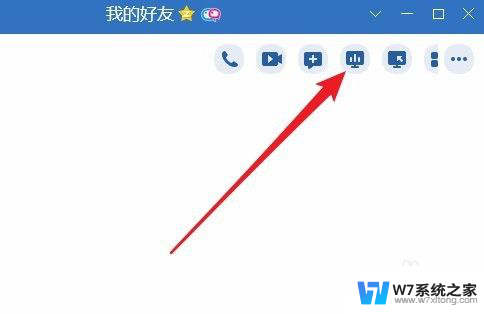
3.这时就会弹出一个下拉菜单,在弹出菜单中选择“分享屏幕”菜单项。
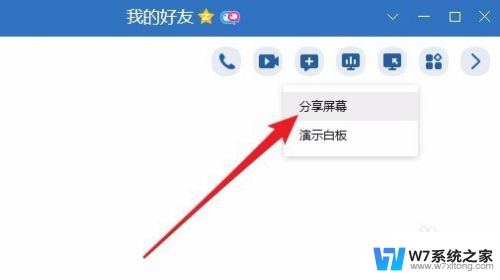
4.这时就会进入分享倒计时状态,等好友接受邀请后就可以查看到我们当前的屏幕了。
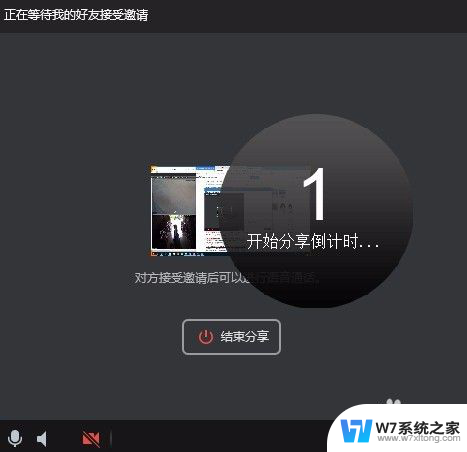
5.另外我们还可以通过左下角的麦克风与音量图标,来调节麦克风与音量的大小
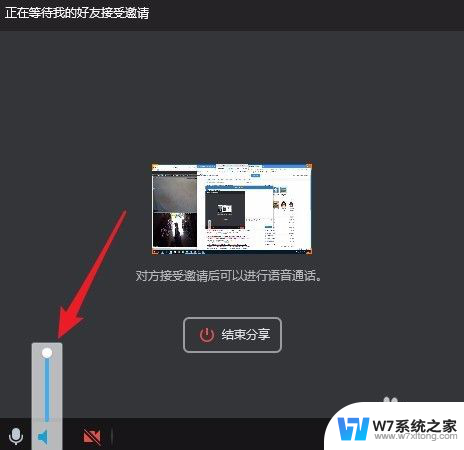
6.如果我们分享完成了,只需要点击“结束分享”按钮就可以了。
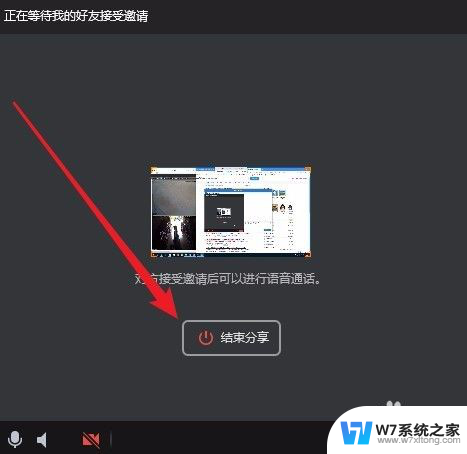
7.虽然我们结束了分享,但当前还是正在语音通话的。我们要结束通话的话,需要点击右下角的“挂断”按钮才行。
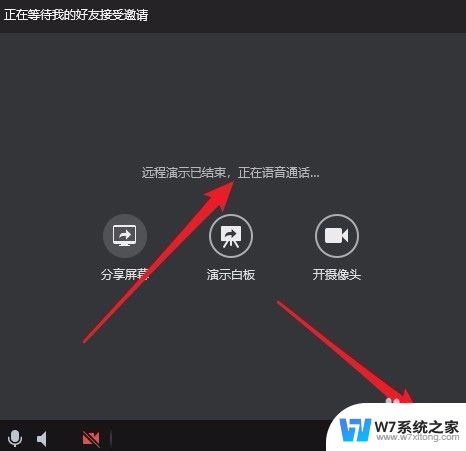
以上就是电脑QQ电话如何分享屏幕的全部内容,如果有不清楚的用户可以按照小编的方法进行操作,希望能够帮助到大家。
电脑qq电话怎么分享屏幕 QQ怎么实现屏幕分享给好友相关教程
-
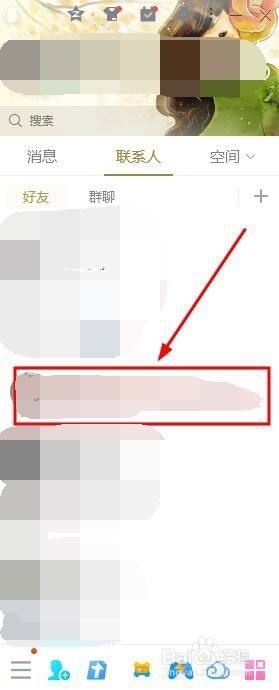 qq语音共享屏幕没有声音 电脑QQ分享屏幕无声音怎么办
qq语音共享屏幕没有声音 电脑QQ分享屏幕无声音怎么办2024-07-19
-
 qq电脑屏幕共享怎么共享声音 qq屏幕分享时怎么调整电脑声音
qq电脑屏幕共享怎么共享声音 qq屏幕分享时怎么调整电脑声音2024-08-07
-
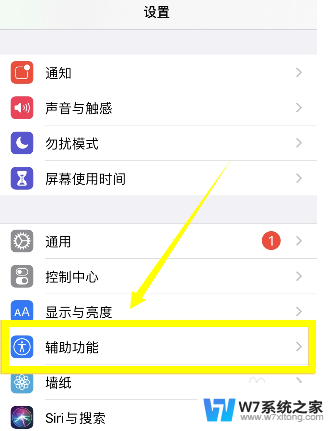 苹果怎样分屏操作 苹果手机怎么实现多任务分屏
苹果怎样分屏操作 苹果手机怎么实现多任务分屏2024-06-20
-
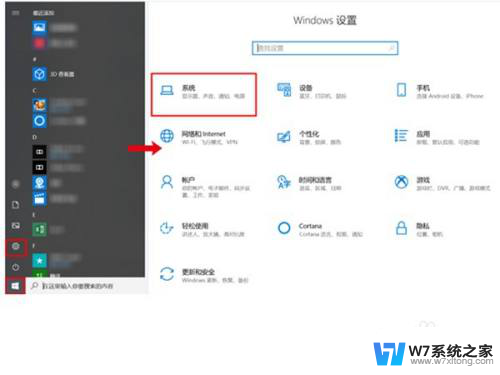 华为分屏设置 华为电脑如何实现分屏功能
华为分屏设置 华为电脑如何实现分屏功能2024-05-08
- 腾讯会议手机怎么共享屏幕 手机腾讯会议屏幕共享步骤
- 投屏分辨率是什么意思 笔记本电脑屏幕分辨率调节教程
- 电脑屏幕一直出现闪屏幕闪动怎么办 电脑屏幕闪烁不停怎么办
- 电脑屏幕彩色条纹 电脑屏幕出现彩色条纹如何解决
- qq语音为什么说话没声音 电脑QQ语音没有声音是什么问题
- 电脑启动了但是屏幕黑屏 电脑开机屏幕黑屏怎么办
- 电脑突然没有蓝牙功能了 电脑蓝牙连接功能不见了
- 耳机连电脑没有麦克风 耳机插电脑只有声音没有麦克风
- 单元格如何设置下拉框选项 Excel单元格下拉选项设置方法
- 电脑怎么看有没有固态硬盘 怎么辨别电脑中的固态硬盘
- 苹果11怎么截屏截长图 苹果11手机截长图方法
- 右击鼠标没有新建选项 Windows电脑鼠标右键没有新建文件夹选项
电脑教程推荐
- 1 单元格如何设置下拉框选项 Excel单元格下拉选项设置方法
- 2 电脑怎么看有没有固态硬盘 怎么辨别电脑中的固态硬盘
- 3 右击鼠标没有新建选项 Windows电脑鼠标右键没有新建文件夹选项
- 4 华为智慧屏在哪里打开 华为手机智慧识屏如何开启
- 5 压缩文件电脑怎么解压 压缩文件夹解压软件
- 6 微博怎么删除最近访问记录 微博经常访问列表删除方法
- 7 微信图标没有了怎么办 微信图标不见了怎么办
- 8 windows81企业版激活密钥 win8.1企业版密钥激活步骤
- 9 比windows不是正版怎么办 电脑显示此windows副本不是正版怎么办
- 10 网络连接正常但无法上网是什么原因 电脑显示网络连接成功但无法上网